
データ復旧の仕組みが気になりますか?この記事では、プロセスの概要を詳しく説明し、データを正常に復旧するために必要なことすべてを解説します。
この記事を読むことで得られる知識は、毎年データを失う32パーセントのコンピュータユーザに加わるのを防ぐのに役立ちます。
データ復旧とは何ですか?
データ復旧とは、ハードドライブ、USBフラッシュドライブ、メモリーカード、CDおよびDVD、RAIDアレイなどのストレージデバイスから失われた、損傷した、破損した、消去された、またはその他の理由でアクセスできないデータを復旧する行為です。
さまざまな種類のストレージデバイスやデータ損失の状況があるため、データ復旧の方法もさまざまです。これらの方法は大きく二つのカテゴリーに分けられます:
- 論理的データ復旧: このデータ復旧のアプローチは、ソフトウェアツールを使用して実行されます。通常、データ破損、さまざまなファイルシステムの問題、誤ったフォーマット、その他ソフトウェアに関連するデータ損失の原因が含まれます。
- 物理データ復旧 一方、物理的なデータ復旧は、ストレージデバイスが正常に機能しない物理的な損傷を伴います。この損傷を修復することで、デバイスに保存されているデータへのアクセスが再び可能になります。
物理的なデータ復旧には、クリーンルーム(彼らの製造業者の1つによると、1平方フィートあたり100ドル未満から1,000ドル以上の範囲)のような専門的な設備が必要なため、コストは通常、論理的なデータ復旧のコストよりもはるかに高くなります。
実際、多くの場合において、論理的なデータ復旧はデータ復旧ソフトを使用することで自宅で行うことができます。データ復旧ソフトを使用して失われたデータを復旧するのは簡単で、無料でダウンロードしてインストールできるソフトウェアソリューションが多数あります。
データ復旧ソフトはどのように機能するのか?
データ復旧ソフトウェアという用語は、ストレージデバイスからファイルを復旧するために使用される特殊なアプリケーションを指します。多くの異なるデータ復旧ソフトウェアアプリケーションがあり、それぞれが最良の結果を出すために独自のデータ復旧アルゴリズムを使用しています。これらのほとんどが行うことは次の通りです:
- ファイルとフォルダに関する情報を分析する : 現代のファイルシステム(NTFSやAPFSなど)は、ファイルやフォルダに関する情報(名前、パス、タイムスタンプなど)を保存します。データ復旧ソフトウェアはこの情報を検索し、失われたデータを復旧するのに使用します。
- 既知のファイルタイプを検索 : ファイルやフォルダの情報が利用できない場合、または不十分な場合、データ復旧ソフトウェアはストレージデバイスをセクターごとに分析することで既知のファイルタイプを検索することができます。この方法により、深刻に損傷したファイルシステムからデータを復旧することが可能です。
複数のリカバリ方法を組み合わせることができる最高のデータ復旧ソフトウェアソリューションは、さまざまなデータ損失のシナリオに効果的に対応します。
ファイルはどのように削除されるのか?
ファイルが通常削除される方法のために、データの復元が可能です:
- まず、ユーザーがファイルを選択します。
- 次に、そのファイルをゴミ箱(Windows)またはTrash(macOS)に移動します。
- ユーザーはコンピューターの使用を続けます。
ユーザーが一時的な記憶領域を空にすることを決定するまで、簡単に回復できますでリサイクルビンまたはゴミ箱に移動されたファイル。
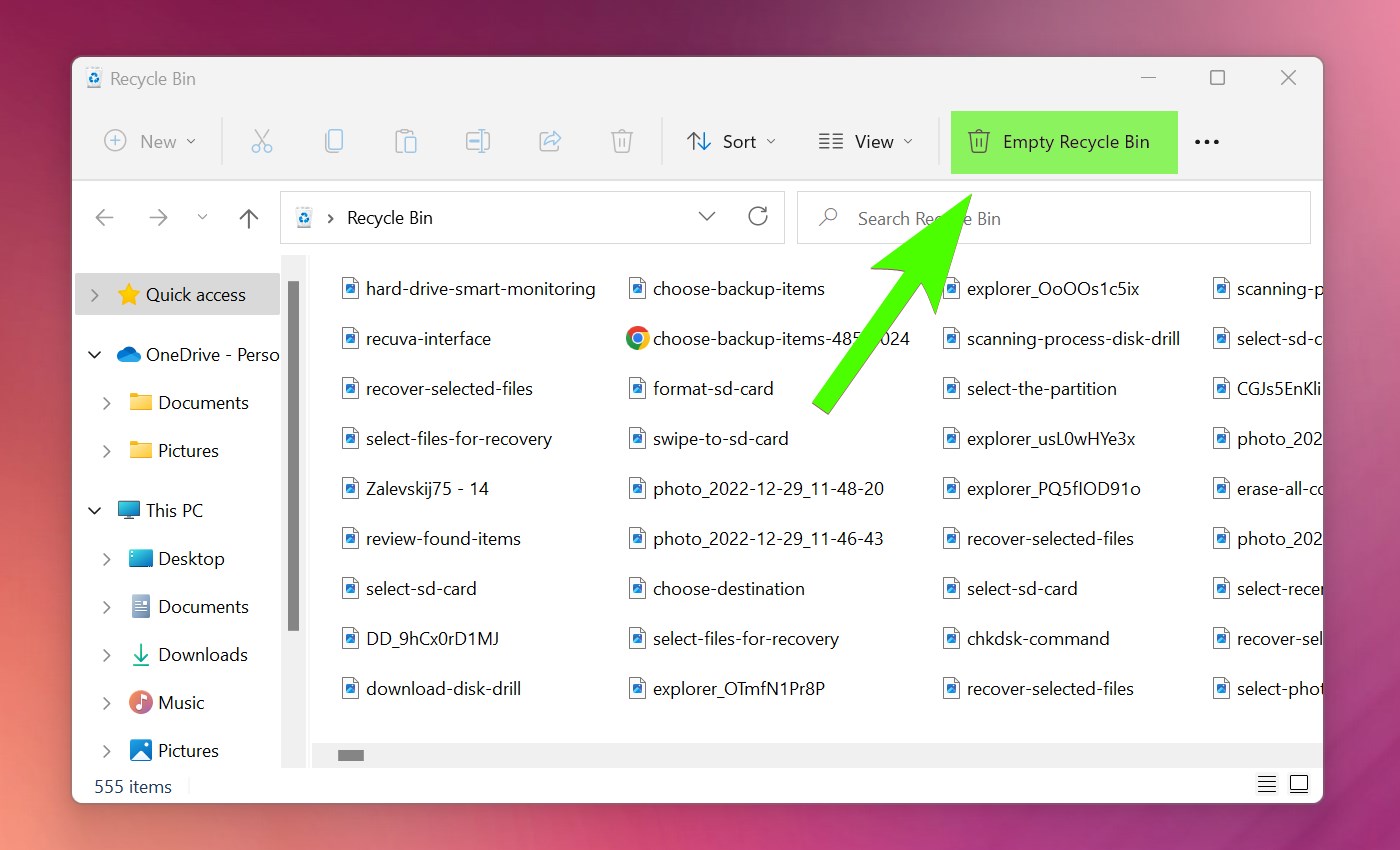
しかし、その場合でも、空にしたごみ箱やトラッシュからのファイルはすぐには消えません。代わりに、それらが占有していた記憶領域が新しいファイルのために利用可能になり、元のデータが上書きされるまでに時間がかかることがあります。
期間は、ストレージデバイスのサイズ、その利用状況、その他の要因によって異なります。多くの要因は正確に予測するのが難しいためです。そのため、データ復旧はできるだけ早く開始することが重要です。
ソリッドステートドライブ (SSD) 回復
![]() 残念ながら、前のセクションで強調された記述は、ソリッドステートドライブ (SSD) については常に当てはまるわけではありません。これは、多くの新しいSSDが、もはや必要のないデータブロックを消去することで性能を向上させることを目的とした、いわゆるTRIMコマンドを利用しているためです。
残念ながら、前のセクションで強調された記述は、ソリッドステートドライブ (SSD) については常に当てはまるわけではありません。これは、多くの新しいSSDが、もはや必要のないデータブロックを消去することで性能を向上させることを目的とした、いわゆるTRIMコマンドを利用しているためです。
このTRIMがコンピュータで有効になっている場合、削除されてから数日以上経過したデータを回復できる可能性は低いです。以下がTRIMが有効かどうかを確認する方法です:
| ウィンドウズ | macOS |
|
|
破損したファイルについてはどうですか?それらも回復できますか?
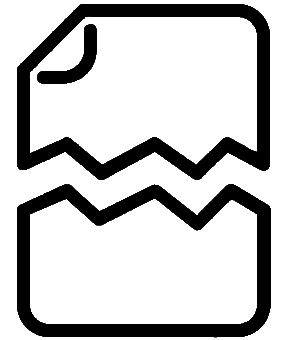 もちろん、ファイルはさまざまな理由でアクセスできなくなる可能性がありますが、その中には破損も含まれます。破損したファイルとは、何らかの理由で損傷を受け、開くことができないか、その他の方法でアクセスできなくなったファイルを指します。
もちろん、ファイルはさまざまな理由でアクセスできなくなる可能性がありますが、その中には破損も含まれます。破損したファイルとは、何らかの理由で損傷を受け、開くことができないか、その他の方法でアクセスできなくなったファイルを指します。
良い知らせは、破損したファイルがしばしば復元可能であるということですが、復元にはいくつかの追加手順が含まれる場合があります。たとえば、データ復元ソフトウェアでスキャンする前に、ストレージデバイスを修復するためにCHKDSKや応急処置のようなシステムツールを使用する必要があるかもしれません。
データ復旧ソフトの使い方は?
データ復元ソフトウェアの使用は、初心者に優しいソリューションであるディスクドリルを選べば、驚くほど簡単です。全体のプロセスはたったの3つの簡単なステップに要約されます:
ステップ 1. データ復旧ソフトウェアをインストール

まず、データ復旧アプリケーションを選択し、コンピュータにインストールしてください。失われたファイルが上書きされないようにするため、復旧したいストレージデバイスとは異なるストレージデバイスを使用してください。
ステップ2. ストレージデバイスをスキャンする
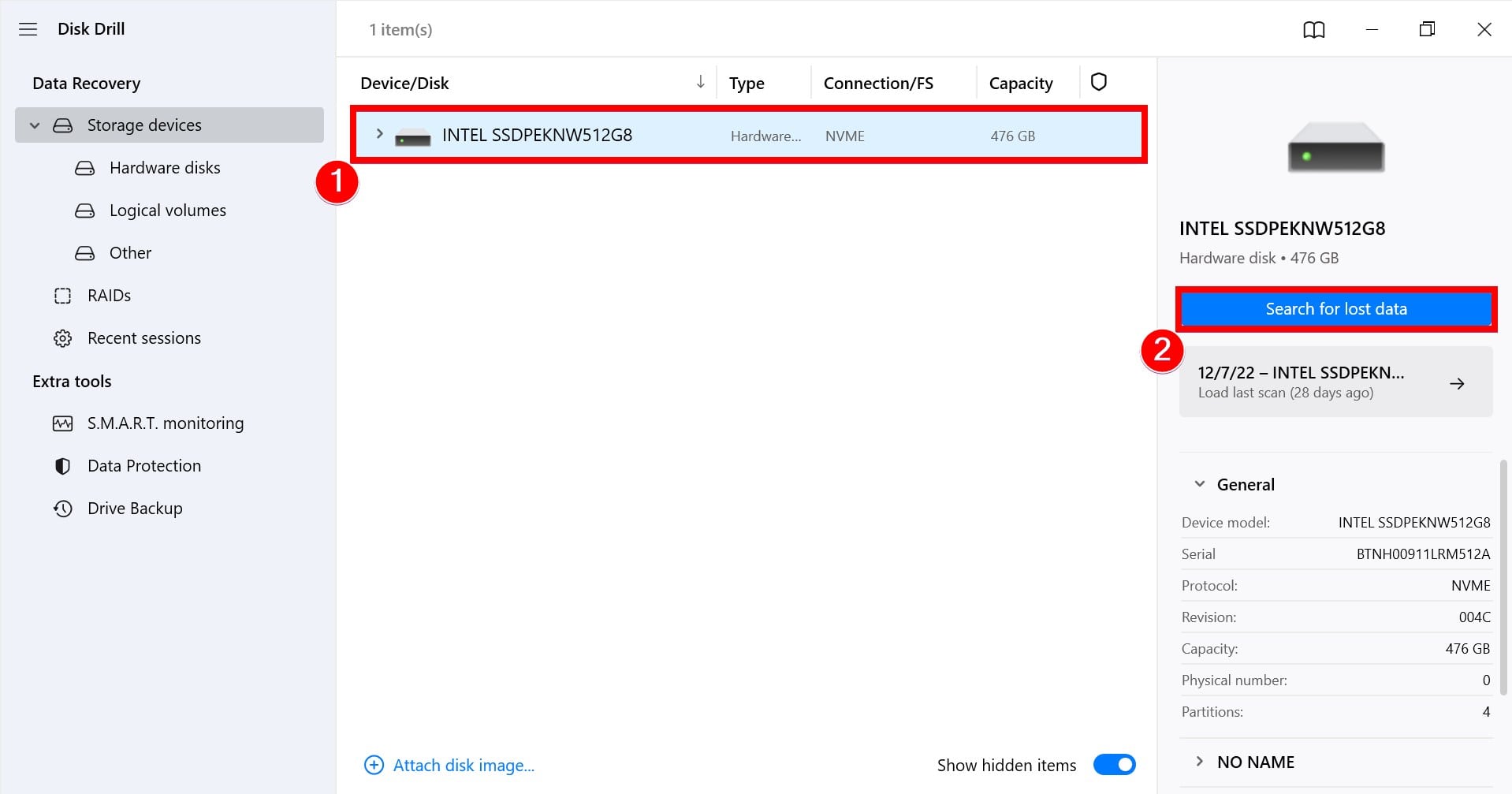
次に、データ復旧アプリケーションを起動して、ストレージデバイスをスキャンします。例えば、Disk Drillを使えば、簡単なクリックでどんなストレージデバイスもスキャンすることができます。このプロセスは、1TBのハードドライブをスキャンする場合でも、小さなメモリーカードをスキャンする場合でも同じです。唯一の例外は、AndroidおよびiOSのスマートフォンとタブレットです。
ステップ 3. データを復元する
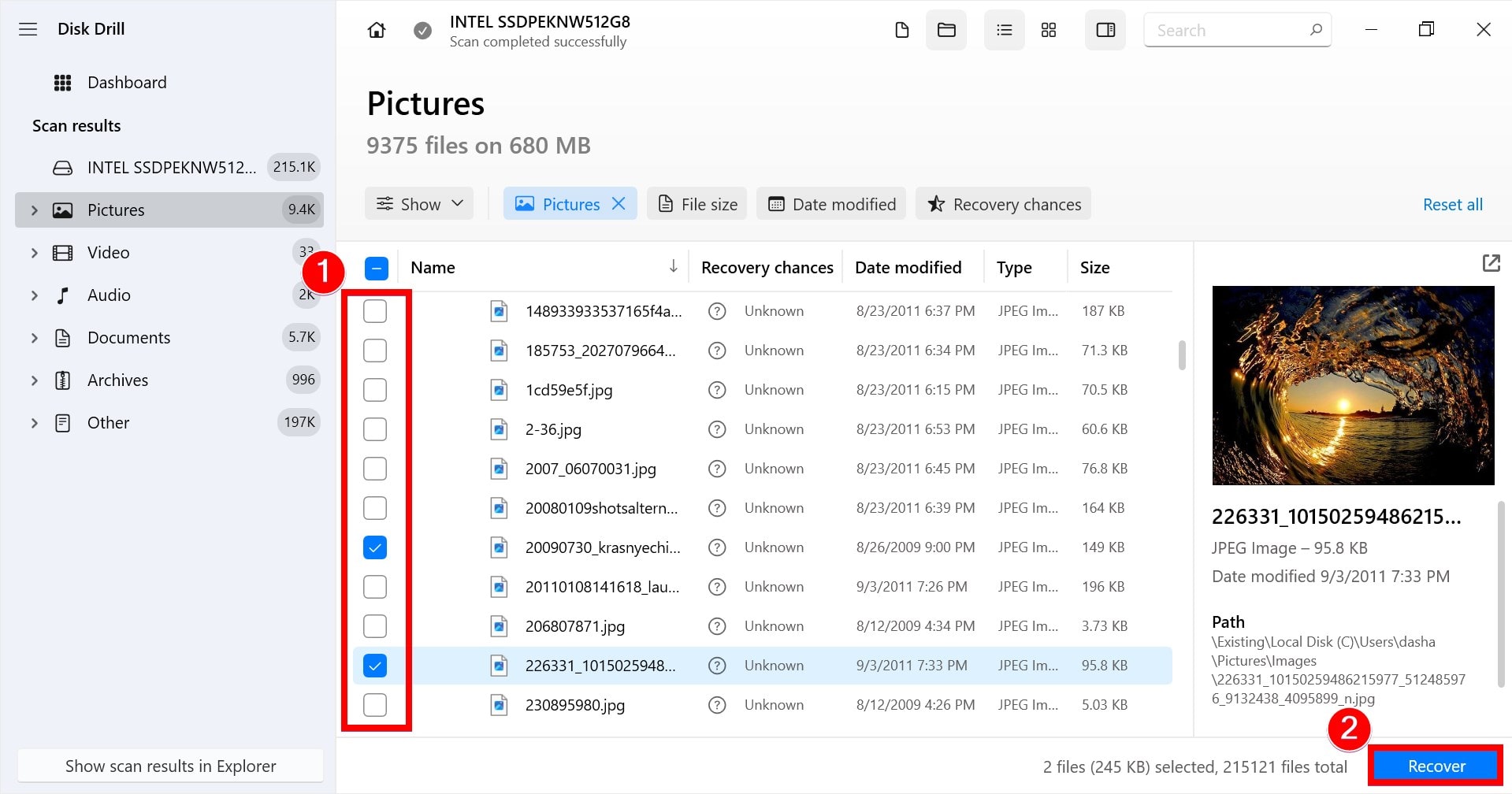
最後に、ファイルを選択して適切なストレージデバイスに復元します。ただし、元のストレージデバイスを使用しないようにしましょう。復元しようとしているデータを上書きしてしまう可能性があるためです。
データ復旧の成功率を高めるための方法
データ復旧は複雑なプロセスであり、必ずしも望ましい結果をもたらすわけではありません。幸いなことに、成功するデータ復旧の可能性を高めるためにできることがいくつかあります。
- ⏳ 待ってはいけない : データ復旧は早く始めるほど良いです。データ復旧プロセスの開始を遅らせると、ファイルを上書きしてしまう可能性が高まり、回復が不可能になります。
- ⛔ ストレージデバイスの使用を停止してください : 復旧したいファイルが含まれているストレージデバイスは、絶対に使用しないでください。削除されたファイルがシステムドライブに保存されている場合は、それをコンピューターから取り外し、別のコンピューターに接続してください。
- 💽 バックアップを取る : 重要なデータを定期的にバックアップし、安全な場所に保管することで、物理的なストレージデバイスの破壊など、最悪の場合でもデータを回復できます。
これら3つのシンプルなことを行うだけで、データ回復の成功率が劇的に向上し、プロフェッショナルデータ復旧サービス にお金を使わなくてもデータを取り戻すことができるようになります。




